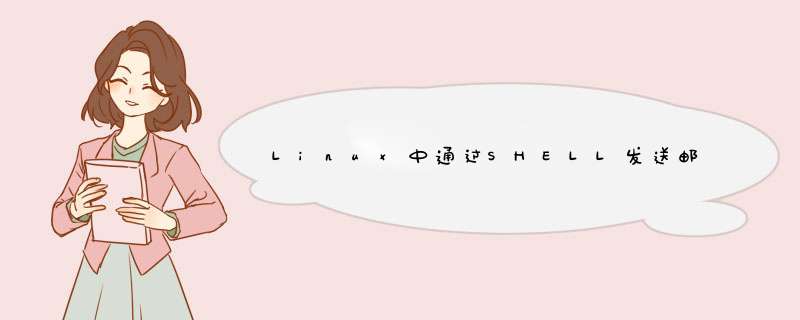
1、按照mailx软件包, 安装后在/usr/bin/mail
sudo yum install mailx -y
2、修改配置文件/etc/mail.rc
直接修改配置文件vim /etc/mail.rc, 在最后追加下面的配置,笔者使用的是163邮箱。需要注意的是,需要进入邮箱开启SMTP服务,然后得到一个授权码,用于登录第三方邮件客户端的专用密码。smtp-auth-password即为授权码,而不是邮箱地方密码。
3、发送邮箱测试
命令行输入: echo "测试邮件" | mail -s "邮件主题" -a ./myshells/clear_buffcache.sh ***@qq.com 。-s添加邮箱主题,并添加附件后将邮箱内容一起发送给***@qq.com 。邮箱里面立马就可以收到了。
也可以使用文件内容进行邮件发送:mail -s "邮件主题" 收件地址 < mail.txt 。
也可以在命令行输入邮箱内容:mail -s "邮件主题" 收件地址 ,输入完这行命令后回车,会进入邮件正文的编写,可以输入任何文字。当邮件正文输入完成后,需要按CTRL+D结束输入后发送。
如果发送失败,咋命令行会提示错误: message not sent,并会在用户目录下的dead.letter里面显示具体信息。
呵呵 这几个快捷键的确很相似,但是功能又不相同,简单说下:1、Ctrl+C比较暴力,就是发送Terminal到当前的程序,比如你正在运行一个查找功能,文件正在查找中,Ctrl+C就会强制结束当前的这个进程。
2、Ctrl+Z是把当前的程序挂起,暂停执行这个程序,比如你正在mysql终端中,需要出来搞点其他的文件 *** 作,又不想退出mysql终端(因为下次还得输入用户名密码进入,挺麻烦),于是可以ctrl+z将mysql挂起,然后进行其他 *** 作,然后输入fg回车后就可以回来,当然可以挂起好多进程到后台,然后fg 加编号就能把挂起的进程返回到前台。当然,配合bg和fg命令进行前后台切换会非常方便。
3、Ctrl+D 是发送一个exit信号,没有那么强烈,类似ctrl+C的 *** 作,比如你从管理员root退回到你的普通用户就可以这么用。
Good Luck~~
1 文件与目录 *** 作命令1.1文件内容查询命令 grep、fgrep、egrep
语法:grep[选项][查找模式][文件名1,文件名2,……]
选项:
-E 每个模式作为一个扩展的正则表达式对待
-F 每个模式作为一组固定字符串对待,而不作为正则表达式
-i 比较时不区分大小写
-l 显示首次匹配匹配串所在的文件名并用换行符将其分开。当在文件中多次出现匹配串时,不重复显示次文件名;
-x 只显示整行严格匹配的行
1.2文件查找命令 find、locate
语法:
find 起始目录 寻找条件 *** 作以名称和文件属性查找
选项: -name‘字串‘ 查找文件名匹配所给字串的所有文件,字串内可用通配符*、?、[]。
-lname‘字串‘ 查找文件名匹配所给字串的所有符号链接文件,字串内可用通配符*、?、[]。
-gid n 查找属于ID号为n的用户组的所有文件。
-uid n 查找属于ID号为n的用户的所有文件。
-group‘字串‘ 查找属于用户组名为所给字串的所有的文件。
-user‘字串‘ 查找属于用户名为所给字串的所有的文件。
-path‘字串‘ 查找路径名匹配所给字串的所有文件,字串内可用通配符*、?、[]。
-perm 权限 查找具有指定权限的文件和目录,权限的表示可以如711、644。
-type x 查找类型为 x的文件,
语法:locate 相关字
1.3文件的复制、删除和移动命令 文件复制命令
[选项] 源文件或目录 目标文件或目录
选项:
- a 通常在拷贝目录时使用
-d 拷贝时保留连接
-f 删除已经存在的目标文件而不提示
-i 和f选项相反
-p 此时cp除复制源文件内容外,还将其修改的时间和访问权限也复制到新文件中
-r 若给出的源文件是一目录文件,此时cp将递归复制该目录下的所有的子目录和文件,此时目标文件必须为一个目录名;
-l 不作拷贝,只是链接文件文件移动命令
mv[选项] 源文件或目录 目标文件或目录
-i 交互式 *** 作
-f 禁止交互式 *** 作文件删除命令
[选项] 文件…
-f 忽略不存在的文件,从不给出提示
-r 指示rm将参数中列出的全部目录和子目录均递归地删除
-i 进行交互式删除 1.4文件链接命令
ln [选项] 目标 [链接名] 或 ln [选项] 目标 目录
选项:
- s 建立符号链接
1.5目录的创建和删除命令 mkdir 创建一个目录
语法: [选项] dirname
选项: - m 对新建目录设置存取权限
-p 可以是一个路径名称。此时若路径中的某些目录尚不存在,加上此选项后,系统将自动建立好那些尚不存在的目录,即一次可以建立多个目录。
rmdir 删除空目录
语法: rmdir [选项] dirname
选项:
- p 递归删除目录dirname,当子目录删除后其父目录为空时,也一同被删除。
1.6改变工作目录,显示目录内容命令
1、改变工作目录: cd [directory]
2、显示当前工作的目录的绝对路径: pwd
3、显示目录内容: ls [选项] [目录或是文件]
选项:
- a 显示指定目录下所有子目录与文件,包括隐藏文件;
-c 按照文件的修改时间排序
-C 分成多列显示各项
-d 如果参数是目录,只显示其名称而不显示其下的个文件
-F 在目录名后面标记“/”,可执行文件后面标记“*”,符号链接后面标记“@”,管道(或FIFO)后面标记“|”,socket文件后面标记“=”。
-l 以长格式来显示文件的详细信息
-L 若指定的名称为一个符号链接,则显示链接所指向的文件
-t 显示时按修改时间而不是名字排序
-u 显示时按文件上次存取的时间而不是名字排序
4、改变文件或目录的访问权限命令chmod [who] [+| - | = ] [mode] 文件名?
Who选项:
- u表示用户,即文件和目录的所有者
-g表示同组用户
-o(other)表示其他用户
-a (all)表示所有用户
*** 作符号: + 添加某个权限 - 取消某个权限 = 赋予给定权限并取消其他所有的权限(如果有的话)
mode 选项:
- r 可读
-w 可写
-x 可执行 chgrp [-R] group filename? 改变目录或文件所属的组
chown [-Rv] 用户或组 文件
1.7备份与压缩命令
1、tar命令 为文件和目录创建档案语法:
tar [主选项+辅助选项] 文件或者目录 : u 主选项
-c 创建新的档案文件。如果用户想备份一个目录或是一些文件,则选此项
-r 把要存档的文件追加到档案文件的末尾
-t 列出档案文件的内容,查看已经备份了哪些文件;
-u 更新文件
-x 从档案文件中释放文件;
-u 辅助选项
-b 该选项为磁带机设定的,其后跟一位数字,用来说明区块的大小,系统预设值为20
-f 使用档案文件或设备,这个选项通常是必选的
-k 保存已经存在的文件。例如把某个文件还原,在还原的过程中,遇到相同的文件,不会进行覆盖;
-m 在还原文件时,把所有文件的修改时间设定为现在;
-M 创建多卷的档案文件,以便在几个磁盘中存放;
-v 详细报告tar处理的文件信息
-w 每一步都要求确认
-z 用gzip来压缩/解压缩文件
2、gzip命令 压缩/解压缩命令
语法:gzip [选项] 压缩(解压缩)的文件名
选项:
-c 将输出写到标准输出上,并保留原有文件
-d 将压缩文件解压
-l 显示每个压缩文件的详细信息
-r 递归式地查找指定目录并压缩其中的所有文件或者是解压缩
-t 测试、检查压缩文件是否完整
-v 对每一个压缩和解压的文件,显示文件名和压缩比
3、unzip 命令 用MS windows下的压缩软件winzip压缩的文件在linux系统下展开
语法:unzip [选项] 压缩文件名.zip
选项: -x 文件列表 解压缩文件,但不包括指定的file文件
-v 查看压缩文件目录,但不解压
-t 测试文件有无损坏 ,但不解压
-d 目录 将压缩文件解到指定目录下
-z 只显示压缩文件的注解
-n 不覆盖已经存在的文件
-o 覆盖已经存在的文件且不要求用户确认
-j 不重建文档的目录结构,把所有文件解压到同一目录下
1.8在LINUX环境下运行DOS命令 linux系统提供了一组称为mtools的可移植工具,可以让用户轻松地从标准的DOS软盘上读写文件和目录。
mcd 目录名 改变MSDOS目录 mcopy 源文件 目标文件 在MSDOS和UNIX之间复制文件;
mdel 目录名 删除MSDOS目录 mdir 目录名 显示MSDOS目录 mformat 驱动器号 在低级格式化的软盘上创建MSDOS文件系统 rnlabel 驱动器号 产生MSDOS卷标 mmd 目录名 删除MSDOS目录 mren 源文件 目标文件 重新命名已存在的MSDOS文件 mtype 文件名 显示MSDOS文件的内容
2 设备管理命令
1)linux采用下面的形式定义一个IDE硬盘:/dev/hd[drive][partition]
2)SCSI硬盘使用同样的机制表示: /dev/sd[drive][partition]
3)对于一般的LINUX分区,可以用mkfs将其格式化并生成文件系统,命令如下: mk2fs –c
4)装载文件系统:
mount –t ext2 [-o optioms] partition mountpiont 其中,
-t为指定装载文件系统的类型;
-o指定一些选项,如只读ro,可读可写rw等等; partition定义分区名称; mountpiont定义文件系统被装载的目录名称。
5)装载CD-ROM文件系统:mount –t iso9660 –r /dev/cdrom /mnt/cdrom
6)装载软驱文件系统: CODE:[Copy to clipboard]mount –t msdos –rw /dev/fd0 /dev/mnt/floppy
7)卸载文件系统 CODE:[Copy to clipboard]umount /mnt/cdrom 磁带设备的安装要注意以下几点:
1、 首先要选择一个唯一的SCSI ID号,然后再将设备链接到适当的位置
2、 选择驱动程序。
3、 生成设备文件。SCSI磁带设备的主要设备号是9,次要设备号是0。设备文件名通常是/dev/nrst0(不支持回绕的磁带设备)或/dev/nst0(支持回绕的磁带设备) 用 ls /dev/*rst* 检查磁带设备文件是否存在,如果不存在,用 mknod –m 666 /dev/nrst0 c 9 9 mknod –m 666 /dev/rst0 c 9 0 生成
4、 可以对块长度、缓存、磁带密度等参数进行一些设置,例如 mt setblk 20 将块长度指定为20 mt setblk 0 指定块程度没有限制
5、 通过检查系统的启动信息可以确定系统是否识别了新的磁带设备。用dmesg命令,查看是否有以下类似的信息: aha274x:target 4now synchronous at 4.4Mb/s Vendor:TANDBERG Model:TDC 3800 Rev: =05: Type: Sequential-Access ANSI SCSI revision: 02 Detected scsi tape st0 at scsi0, id4, lun0 Scsi : detected 1 SCSI tape 1 SCSI crom 1 SCSI disk total
3 软件包管理命令
3.1软件安装的步骤 在LINUX系统上安装软件的步骤有:
1、 查找所要安装软件的源文件
2、 把源文件解开放到一个目录中,命令如下: tar zxvf <源文件名>
3、 针对本 *** 作系统配置源文件。可以是编辑make文件或其他文件,也可能是运行该软件自带的自动配置工具,如./configure
4、 make源文件,通常是运行make命令,即执行 make
5、 安装二进制文件和其他支撑文件,运行命令: make install
6、 最后,完成所有其他必须的配置
3.2软件包管理命令 QUOTE: rpm –ivh <软件包>// 安装指定的软件包,并在安装过程中用#表示安装的进度 rpm –Uvh <软件包>// 更新一个已经存在的或还没安装好的软件包,并删除所有该软件包的旧版本。 rpm –e //卸载一个rpm软件包 rpm –qa // 查看系统中已经安装的软件包 rpm –q <软件包>// 查看系统中某个软件包的版本号; rpm –qlp <软件包>//列出某个软件包中的所有文件 rpm –qf <软件包>//找出一个文件属于哪个软件包
4 LINUX系统常用命令
4.1 与系统管理有关的命令 Wall (Write All) 对全部已 登录的用户发送信息,用户可以先反要发送的信息写好存入一个文件中,然后输入: # wall <FileName 例:Wall ‘Thank you !’ Write 向某一用户发送信息。 Write xxq hello 输入Ctrl+C组合即可终止 Shutdown命令 Shutdown [选项] [时间] [警告信息]
-k 并不真正关机,而只是发出警告信息给所有的用户。
-r 关机后立即重新启动。
-h 关机后不重新启动。
-f 快速关机,启动时跳过fsck。
-n快速关机,不经过init程序。
-c 取消一个已经运行的shutdown 例:系统马上关机:Shutdown –h now Free命令查看当前系统内存的使用情况, CODE:[Copy to clipboard]Free [-b] [-k] [-m] CODE:[Copy to clipboard]-b 以字节为单位显示。
-k 以K字节为单位显示。
-m 以M字节为单位显示。 Uptime QUOTE: 显示系统已经运行了多长的时间:现在时间、系统已经运行的时间、目前有多少登录用户、系统在过去的1分钟、5分钟和15分钟内的平均负载。
4.2与用户有关的命令 Passwd命令设置、更换用户口令。
Passwd [用户名] Su 使一个普通的用户具有超级用户的权利,离开可用EXIT命令。 4.3其它命令 Echo命令在显示器上显示一段文字,一般起到一个提示的作用。
echo [-n] 字符串 Cal命令显示某年某月的日历。
cal [选项] [月[年]]
选项的含义:
-j 显示也给定月中的每一天是一年中的和几天(从1月1日算起)。
-y 显示也整年的日历。 Date命令 date命令的功能是显示和设置系统日期和时间。 4.4磁盘管理 磁盘空间管理 df命令检查文件系统的磁盘空间占用局部。
Df [选项]
-a 显示所有文件系统的磁盘使用情况,包括0块(block)的文件系统,如/proc文件系统。
-k 以K字节为单位显示。
-i 显示i节点信息,而不是磁盘块。
- t 显示各指定类型的文件系统的磁盘空间使用情况。
-x 列出不是某一指定类型文件系统的磁盘窨使用情况(与t相反)。
-T 显示文件系统类型。 du命令 du的英文原意为disk usage,含义为显示磁盘空间的使用情况。功能是统计目录(或文件)所占磁盘空间的大小。
du [选项] [Names…]
-s 对每人Names 参数只给也占用的数据块总数。
-a 递归地显示指定目录中各文件用子孙目录中的各文件占用的数据块总数。
-b 以字节为单位列也磁盘窨使用情部(缺省以K字节为单位)
-k 以1024字节为单位列也磁盘空间使用情况。
-c 最后再加上一个总计(系统缺省)
-l 计算所有的文件大小,对硬链接文件,则计算多次。
-x 跳过在不同文件系统上的目录不予统计。 dd命令把指定的输入文件拷贝到指定的输出文件中,并且在拷贝的过程中可以进行格式转换。
语法: dd 〔选项〕 if =输入文件(或设备名称)。 of =输出文件(或设备名称)。 ibs = bytes 一次读取bytes字节,即读入缓冲区的字节数。 skip = blocks 跳过读入缓冲区开头的ibs*blocks块。 obs = bytes 一次写入bytes字节,即写 入缓冲区的字节数。 bs = bytes 同时设置读/写缓冲区的字节数(等于设置obs和obs)。 cbs = bytes 一次转换bytes字节。 count = blocks 只拷贝输入的blocks块。 conv = ASCII 把EBCDIC码转换为ASCII码。 conv = ebcdic 把ASCII码转换为EBCDIC码。 conv = ibm 把ASCII码转换为alternate EBCDIC码。 conv = blick 把变动位转换成固定字符。 conv = ublock 把固定们转换成变动位 conv = ucase 把字母由小写变为大写。 conv = lcase 把字母由大写变为小写。 conv = notrunc 不截短输出文件。 conv = swab 交换每一对输入字节。 conv = noerror 出错时不停止处理。 conv = sync 把每个输入记录的大小都调到ibs的大小(用ibs填充)。 fdformat命令低级格式化软盘。
format [-n] device QUOTE: -n 格式化后不做检验
4.5常用的网络命令 FTP命令 Telnet命令。
Netstat命令
-a 显示所有的scoket,包括正在监听和。
-c 每隔1秒就重新显示一遍,直到用户中断它。
-i 显示所有网络接口的信息,格式同”ifconfig –e”
-n 以网络IP地址代替名称,显示也网络连接情形。
-r 显示核心路由表,格式同”route –e:。
-t 显示TCP协议的连接情况。
-u 显示UDP协议的连接情况。
-v 显示正在进行的工作。 nslookup命令。 finger命令,功能是查询用户的信息。 ping命令。(用户和组的管理可以使用工具:TurboUserCfg或是XturboUserCfg。)
4.6有关进程的命令。 进程和启动 at [-V] [-q] [-f文件名] [-mldbv]时间 at –c 作业 [作业….] AT命令启动的进程系统只执行一次。 batch [-V] [-q 队列] [-f 文件名] [-mv] [时间] 在系统负载较小时,资源比较空闲时执行。 cron命令按一定的时间间隔执行命令。 crontab命令用于安装、删除或列出用于驱支cron后台进程的表格。进程查看
who命令。 w命令是一个比who命令更强大的命令 w
–[husfV] [user] -h 不显示标题。
-u 当列出当前进程和CPU时间时忽略用户名。
-s 使用短模式。不显示登录时间JCPU和PCPU时间。
-f 切换显示FROM项,也就是远程主机名项。
-V 显示版本信息。 user 只显示指定用户的情况。 ps命令。
-e 显示所有进程。
-f 全格式
-h 不显示标题。
-l 长格式。
-w 宽输出。 a 显示终端上所有进程,包括其他用户的进程。 r 只显示正在运行的进程。 x 显示没有控制终端的进程。 top 命令动态显示系统当前的进程和其他状况。 5系统的启动过程。
欢迎分享,转载请注明来源:内存溢出

 微信扫一扫
微信扫一扫
 支付宝扫一扫
支付宝扫一扫
评论列表(0条)